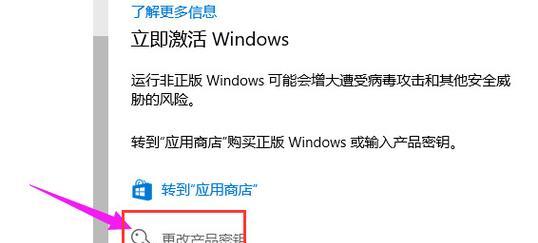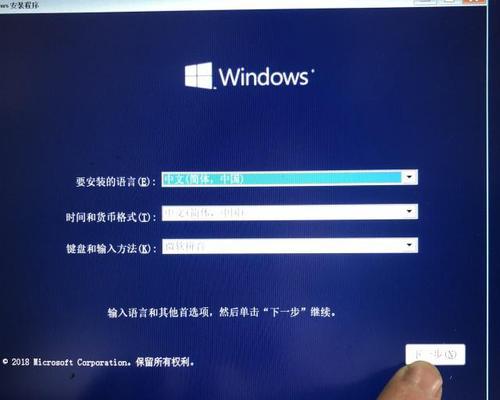Win10专业版是Windows操作系统的一种版本,拥有更多高级功能和专业应用场景,本文将详细介绍Win10专业版的安装步骤,帮助用户顺利完成操作。
文章目录:
1.准备所需工具及材料
2.下载Win10专业版镜像文件
3.制作启动盘
4.进入BIOS设置
5.修改启动项顺序
6.安装Win10专业版
7.接受许可协议
8.选择安装类型
9.分区设置
10.开始安装
11.完成安装后的操作
12.激活Win10专业版
13.更新系统和驱动程序
14.安装常用软件和工具
15.设置个性化选项
1.准备所需工具及材料:准备一台计算机、一个U盘(容量不小于8GB)、Win10专业版的镜像文件以及一个可读取U盘的设备。
2.下载Win10专业版镜像文件:在官方网站或其他可靠来源下载Win10专业版的镜像文件,并确保下载的版本与目标计算机的硬件兼容。
3.制作启动盘:使用一个制作启动盘的工具,如Rufus,将下载的Win10专业版镜像文件写入U盘,并确保U盘成为可引导设备。
4.进入BIOS设置:重启计算机,在开机过程中按下相应键(通常是F2或Delete键)进入BIOS设置界面。
5.修改启动项顺序:在BIOS设置界面中找到启动选项,将U盘设备置于第一位,以确保计算机能从U盘启动。
6.安装Win10专业版:保存BIOS设置后,重新启动计算机,系统将从U盘引导并进入Win10专业版的安装界面。
7.接受许可协议:阅读并接受Win10专业版的许可协议。
8.选择安装类型:根据自己的需求选择安装类型,可以选择全新安装或升级安装。
9.分区设置:根据需要对硬盘进行分区设置,可以选择默认设置或手动进行分区。
10.开始安装:确认分区设置后,点击“开始安装”按钮,系统将开始自动安装Win10专业版。
11.完成安装后的操作:根据系统提示进行一些基本设置,如输入计算机名称、设置密码等。
12.激活Win10专业版:根据购买的授权密钥或使用其他激活方法激活Win10专业版。
13.更新系统和驱动程序:连接到互联网后,系统会自动检查并下载最新的系统更新和驱动程序。
14.安装常用软件和工具:根据个人需求,安装常用的软件和工具,以提高系统的功能和易用性。
15.设置个性化选项:根据个人偏好,进行一些个性化选项的设置,如桌面背景、系统主题等。
通过本文的指导,用户可以顺利完成Win10专业版的安装操作,确保系统正常运行,并根据个人需求进行进一步的设置和优化。在安装过程中,需要注意备份重要数据,遵守许可协议,并选择合适的安装类型和分区设置。同时,在安装完成后,及时更新系统和驱动程序,安装常用软件和工具,并进行个性化选项的设置,以获得更好的使用体验。